在使用电脑WPS软件编辑文档的时候,有时候会需要将多个文档的内容合并在同一个文档中,从而方便后面对文档内容的编辑或者使用。当遇到这种情况的时候,很多小伙伴都会选择将其他文档中的内容复制粘贴到同一个文档页面中,这个方法虽然能够帮助我们解决合并文档内容的问题,但是只用这个方法不仅需要的时间久,还非常麻烦,很容易弄错。其实除了这个方法之外,还有更快更方便的方法,就是使用电脑WPS软件中的文档合并功能。我们需要在软件中新建一个空白文档,然后在工具栏中打开插入选项,再将对象图标点开选择文件中的文字,最后选中需要合并文档的文件就可以了。小伙伴们赶快试试小编的方法以及操作步骤吧。
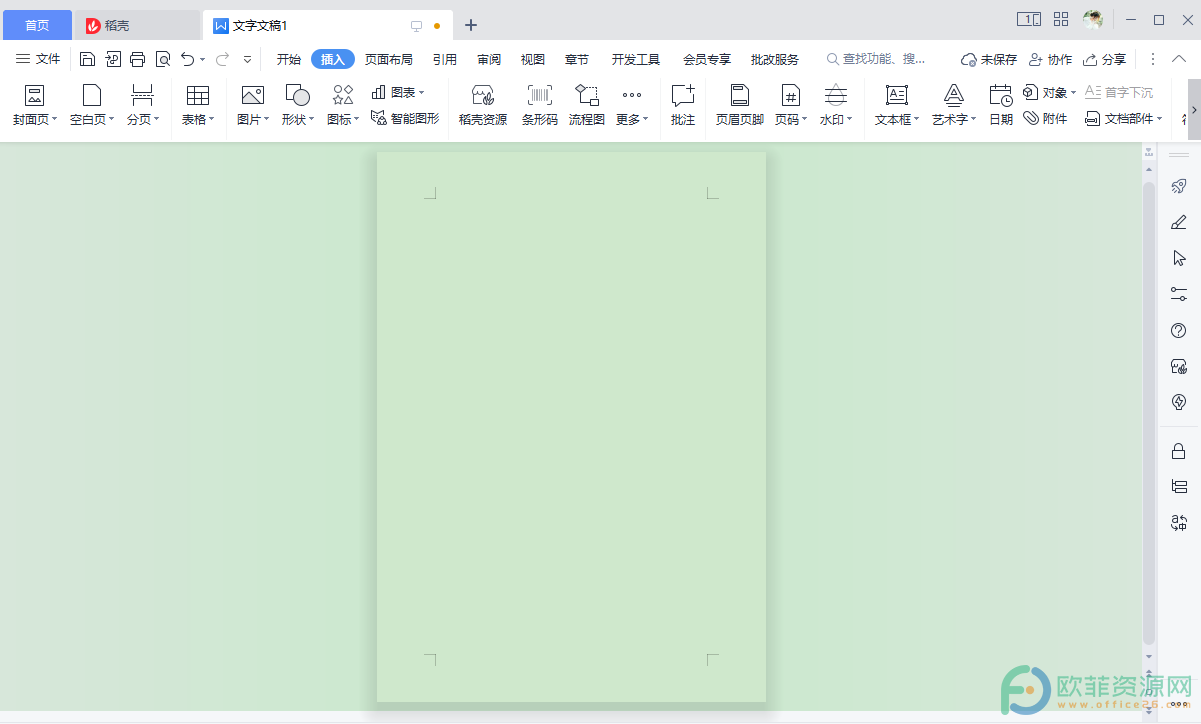
操作步骤
1、将WPS软件打开,然后新建一个空白文档,再将页面工具栏中的插入打开
电脑版wps表格内容如何设置为分散对齐
对于上班族和学生党来说,会经常使用办公软件来解决工作上学习上的任务,因此不管是在手机上还是在电脑上都会有办公软件的身影,其中有不少人会选择使用wps这款软件,wps中的功
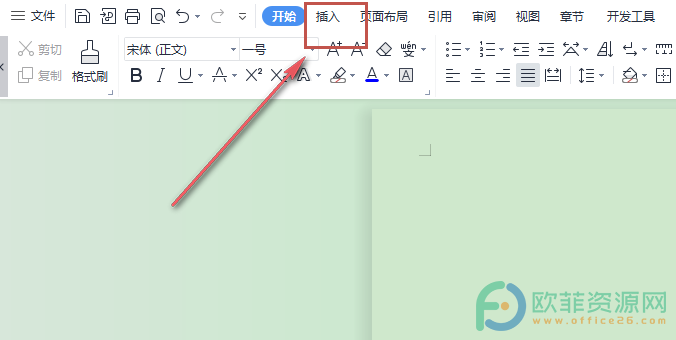
2、打开插入选项之后,在工具栏中将对象图标找到并点开

3、接下来,点击展开列表中的文件中的文字选项
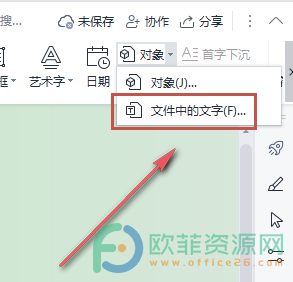
4、最后,在窗口中将需要合并的文档全选中,再点击打开按钮就可以了
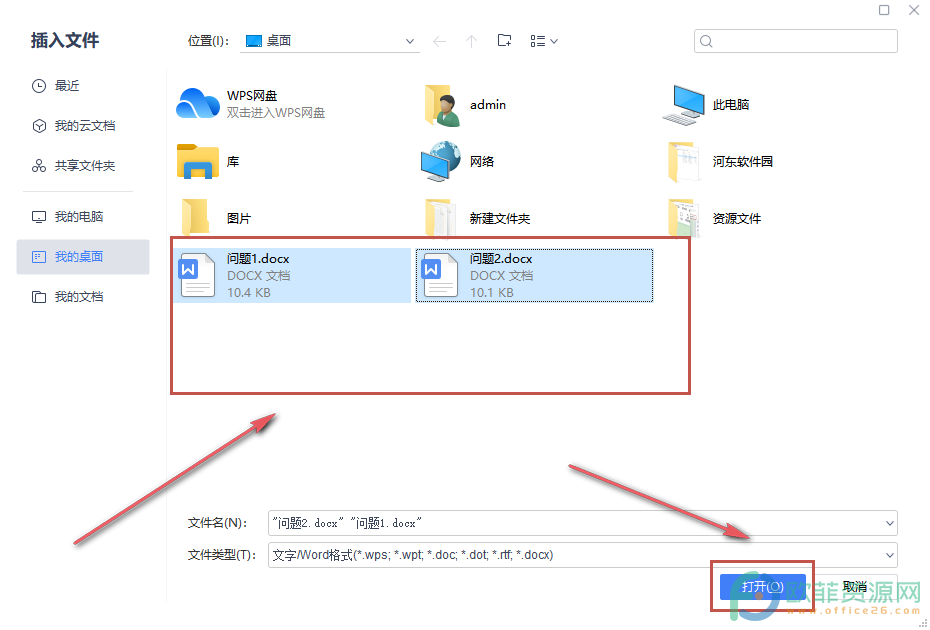
如果在编辑文档的时候需要将多个文档合并在一个文档中,可以在WPS软件中将插入功能打开,然后点开工具栏中的对象图标选择文件中的文字选项,最后选中需要合并文档的文件就可以了。
电脑WPS文档如何添加分页符
通常情况下,如果想要在编辑文档内容的时候想要设置某一个样式或者想要添加某一个符号,都可以使用电脑WPS软件中的各种功能进行设置或者添加。比如在编辑文档的时候想要添



